wget是linux上的命令行的下载工具。这是一个GPL许可证下的自由软件。wget支持HTTP和FTP协议,支持代理服务器和断点续传功能,能够自动递归远程主机的目录,找到合乎条件的文件并将其下载到本地硬盘上.
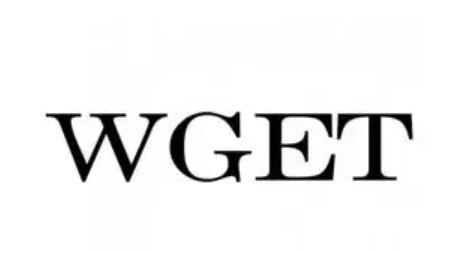
安装wget命令
首先,我们需要检查系统是否已经安装wget命令,这里以RPM包管理系统为例,检查方式如下:
rpm -qa wget
如果没有安装,则可以使用yum命令进行安装,命令格式如下:
yum -y install wget
这里的参数-y表对对于安装软件包之前的任何提示进行确认,相当于如果询问你“是否[y/n]”,你默认选择y。
如果您使用的是其他的发行版例如Ubuntu,Debian,一般系统默认安装有wget命令,如果没有安装可以通过以下命令安装。
sudo apt install wget
当然,你也可以去http://ftp.gnu.org/gnu/wget/下载对应的软件包进行安装。
01、单个文件下载
该命令将下载单个文件并存储在当前目录中。 它还显示下载过程中的下载进度,大小,日期和时间。
wget http://ftp.gnu.org/gnu/wget/wget-1.5.3.tar.gz
02、下载文件并指定保存名称
使用-O(大写)选项,下载具有不同文件名的文件。 在这里,我们使用wget.zip文件名保存,如下所示。
wget -O wget.zip http://ftp.gnu.org/gnu/wget/wget-1.5.3.tar.gz
03、使用http或ftp协议下载多个文件
在这里,我们介绍如何使用HTTP和FTP协议以及wget命令将多个文件下载到一个文件目录。
wget http://ftp.gnu.org/gnu/wget/wget-1.5.3.tar.gz ftp://ftp.gnu.org/gnu/wget/wget-1.10.1.tar.gz.sig
只需要后面跟上多个地址,地址之间使用空格隔开。
04、从文件中读取下载地址批量下载
如果要批量下载一些内容,我们可以将下载地址存放到文件中,每行一个,让后通过wget命令读取文件内容进行批量下载,注意这里需要添加一个参数i。
例如,我们将下载地址存放在文件/opt/wget/url.txt中,可以通过以下命令完成文件内地址内容的下载。
wget -i /opt/wget/url.txt
05、断点续传下载
如果是大文件下载,则可能会在某些时候停止下载,在这种情况下,我们可以使用-c选项恢复从上次取消下载的文件。 但是,当您不指定-c选项而开始下载文件时,wget会在文件末尾添加.1扩展名,视为全新下载。 因此,在下载大文件时,最好添加-c参数选项。
wget -c http://linuxfreedom.com/linuxmint/linuxmint.com/stable/19.3/linuxmint-19.3-cinnamon-64bit.iso
06、文件已经存在则下载文件默认后缀添加数字
当您开始不带-c选项的下载时,wget在文件末尾添加.1并从全新下载开始。 如果.1已经存在,则.2附加在文件末尾。
wget http://linuxfreedom.com/linuxmint/linuxmint.com/stable/19.3/linuxmint-19.3-cinnamon-64bit.iso
例如,之前linuxmint-19.3-cinnamon-64bit.iso文件已经被下载在当前目录,那么在此下载时,下载后的文件名则为linuxmint-19.3-cinnamon-64bit.iso.1。
07、在后台下载文件
使用-b选项,您可以在下载开始后立即在后台发送下载,并将日志写入/wget/log.txt文件中。
wget -b /opt/wget/log.txt http://linuxfreedom.com/linuxmint/linuxmint.com/stable/19.3/linuxmint-19.3-cinnamon-64bit.iso
命令执行后,默认输出类似如下内容,显示进程ID。
Continuing in background, pid 3550.
08、限制****
使用参数选项 –limit-rate = 100k,****限制为100k,并将在/opt/wget/log.txt下创建日志,如下所示。
wget -c --limit-rate=100k /opt/wget/log.txt http://linuxfreedom.com/linuxmint/linuxmint.com/stable/19.3/linuxmint-19.3-cinnamon-64bit.iso
09、下载需要使用用户名和密码限制的FTP和HTTP下载
使用选项–http-user =用户名,–http-password =密码或–ftp-user =用户名,–ftp-password =密码,您可以下载密码受限的HTTP或FTP站点,如下所示。
wget --http-user=username --http-password=password http://linuxfreedom.com/linuxmint/linuxmint.com/stable/19.3/linuxmint-19.3-cinnamon-64bit.iso
wget --ftp-user=username --ftp-password=password http://linuxfreedom.com/linuxmint/linuxmint.com/stable/19.3/linuxmint-19.3-cinnamon-64bit.iso
10、查看wget版本及相关帮助
选项--version和--help可以根据需要查看版本和帮助。
wget --version
wget --help
wget还有更多选项等你去了解,你可以通过wget --help了解更多。
本文来源:www.lxlinux.net/6563.html,若引用不当,请联系修改。




评论前必须登录!
注册